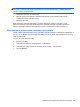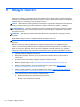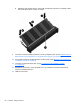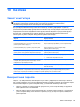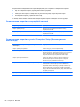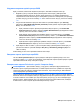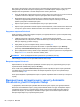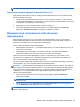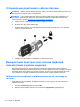HP Notebook PC User Guide - Linux
Table Of Contents
- Вступ
- Знайомство з комп’ютером
- Робота в мережі
- Клавіатура та вказівні пристрої
- Використання клавіатури
- Використання сенсорної панелі
- Мультимедіа
- Керування живленням
- Завершення роботи комп’ютера
- Налаштування параметрів живлення
- Використання живлення від батареї
- Відображення заряду батареї, що залишився
- Установлення або виймання батареї
- Заряджання батареї
- Подовження терміну служби батареї
- Керування низьким рівнем заряду
- Визначення низьких рівнів заряду батареї
- Вирішення проблеми низького рівня заряду батареї
- Вирішення проблеми низького рівня заряду батареї, якщо доступне зовнішнє джерело живлення
- Вирішення проблеми низького рівня заряду, якщо доступна заряджена батарея
- Вирішення проблеми низького рівня заряду батареї за умови відсутності джерела живлення
- Вирішення проблеми низького рівня заряду, якщо неможливо вийти з режиму глибокого сну
- Збереження заряду батареї
- Зберігання батареї
- Утилізація використаної батареї
- Заміна батареї
- Використання зовнішнього джерела змінного струму
- Диски
- Зовнішні картки та пристрої
- Модулі пам’яті
- Безпека
- Резервне копіювання та відновлення
- Computer Setup (Налаштування комп’ютера) (BIOS) і Advanced System Diagnostics (Розширена діагностика ...
- MultiBoot
- Усунення несправностей і підтримка
- Усунення несправностей
- Комп’ютер не завантажується
- На екрані комп’ютера немає зображення
- Неправильна робота програмного забезпечення
- Комп’ютер увімкнено, але він не відповідає
- Комп’ютер незвично гарячий
- Зовнішній пристрій не працює
- Підключення до бездротової мережі не працює
- Лоток пристрою для читання оптичних дисків не відкривається, що не дає змоги вийняти компакт- або DV ...
- Комп’ютер не розпізнає пристрій для читання оптичних дисків
- Диск не відтворюється
- Фільм не відображається на зовнішньому дисплеї
- Процес запису на диск не починається або переривається до завершення
- Звернення до служби підтримки користувачів
- Ярлики
- Усунення несправностей
- Очищення комп’ютера
- Технічні характеристики
- Електростатичний розряд
- Покажчик
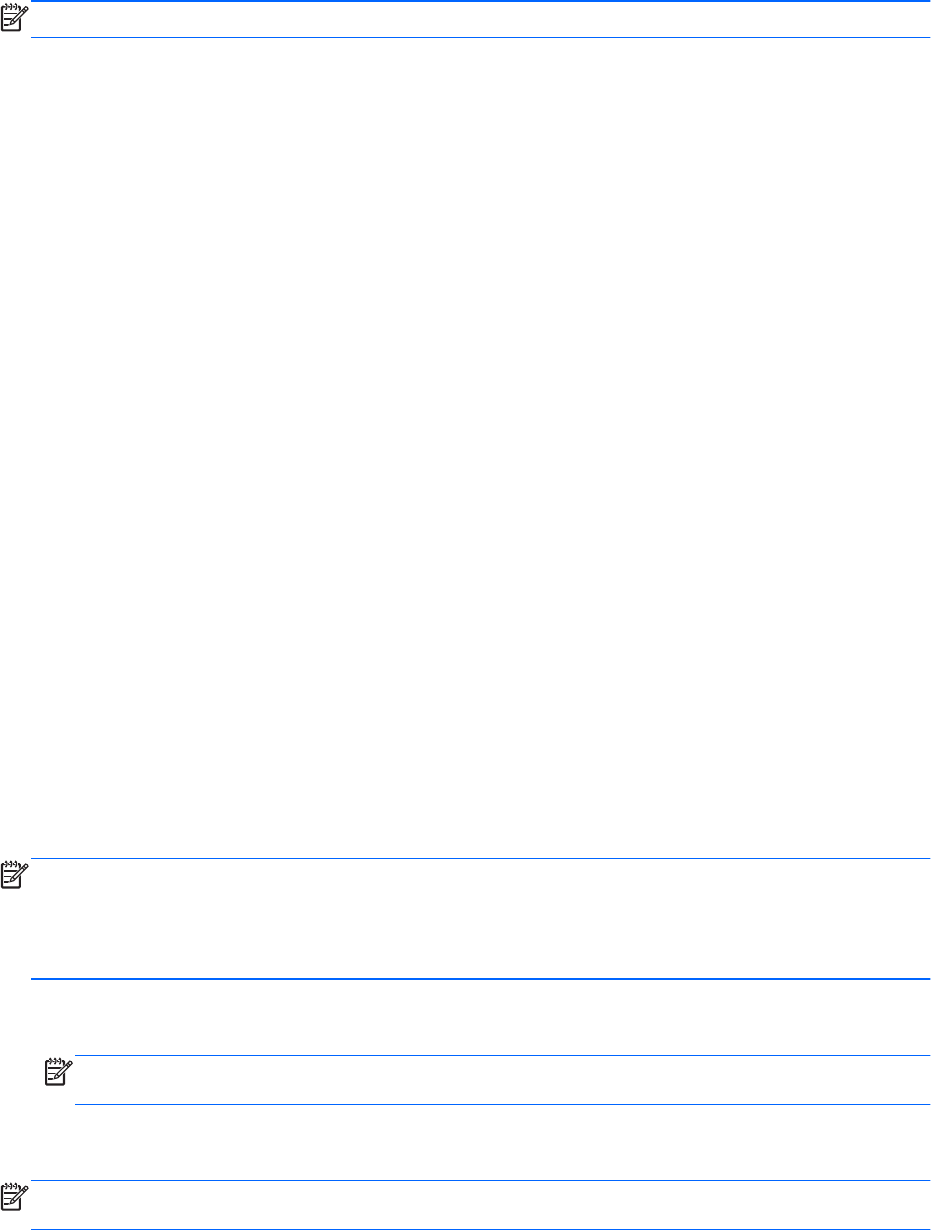
ПРИМІТКА. Для доступу до функції Automatic DriveLock потрібен пароль адміністратора BIOS.
Керування паролем функції Automatic DriveLock
Щоб увімкнути або вимкнути пароль для функції Automatic DriveLock в утиліті Computer Setup,
виконайте наведені нижче дії.
1. Увімкніть або перезавантажте комп’ютер, після чого натисніть клавішу esc, коли в нижній
частині екрана відобразиться повідомлення "Press the ESC key for Startup Menu" (Натисніть
клавішу ESC для переходу до меню запуску).
2. Щоб увійти до утиліти Computer Setup, натисніть клавішу f10.
3. За допомогою вказівного пристрою або клавіш
зі стрілками виберіть пункт Security
(Безпека) > Automatic DriveLock і дотримуйтеся вказівок на екрані.
Використання програмного забезпечення
брандмауера
Брандмауери створені для того, щоб запобігти несанкціонованому доступу до системи чи
мережі. Брандмауером може бути програма, інстальована на комп’ютері та/або в мережі, чи
рішення як для апаратного, так і програмного забезпечення.
Існують два типи наведені нижче брандмауерів.
●
Брандмауери на основі хосту – програмне забезпечення, що захищає лише комп’ютер, на
якому
його інстальовано.
● Брандмауери на основі мережі – інсталюються між DSL- або кабельним модемом і
домашньою мережею, що дає змогу захистити всі комп’ютери в мережі.
Якщо в системі інстальовано брандмауер, усі дані, які надсилаються до системи та з неї,
контролюються й порівнюються з набором критеріїв безпеки, визначених користувачем. Усі
дані, які не відповідають
цим критеріям, блокуються.
На комп’ютері або мережному обладнанні вже може бути інстальовано брандмауер. Якщо його
не встановлено, доступне програмне забезпечення брандмауера.
ПРИМІТКА. У деяких випадках брандмауер може блокувати доступ до інтернет-ігор, заважати
роботі принтера чи передачі файлів у мережі, а також блокувати авторизовані вкладені файли
електронної пошти. Щоб тимчасово усунути таку проблему, вимкніть брандмауер, виконайте
необхідні дії, а потім знову ввімкніть його. Щоб повністю вирішити проблему, змініть
налаштування брандмауера.
1. Щоб переглянути або змінити налаштування брандмауера, виберіть Компьютер
(Комп’ютер) > YaST.
ПРИМІТКА. Під час відкриття YaST відобразиться запит на введення пароля
адміністратора.
2. На панелі ліворуч натисніть Безопасность и пользователи (Безпека та користувачі), а
потім – Брандмауэр (Брандмауер) на панелі праворуч.
ПРИМІТКА. Під час змінення налаштувань брандмауера відобразиться запит на введення
пароля адміністратора.
Використання програмного забезпечення брандмауера 69